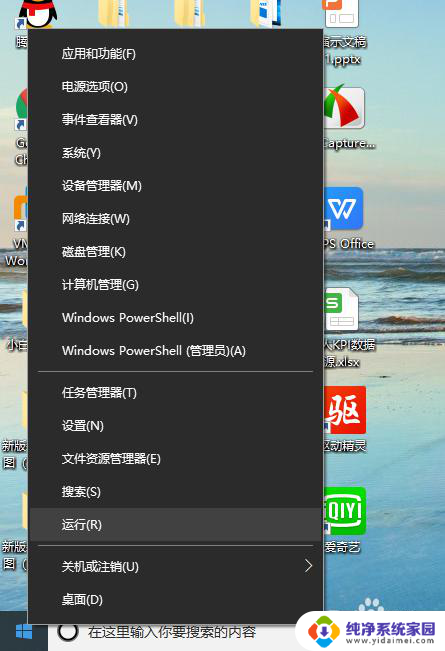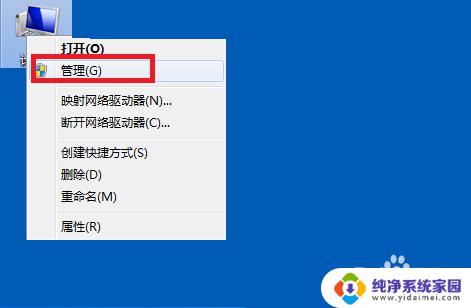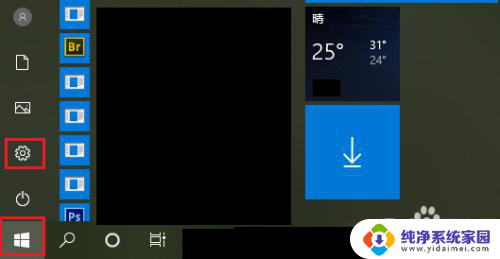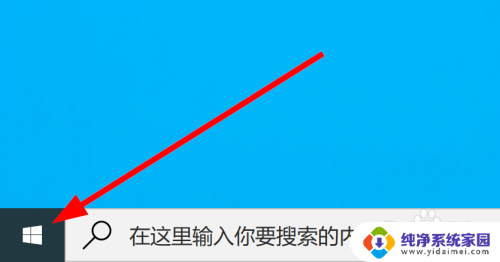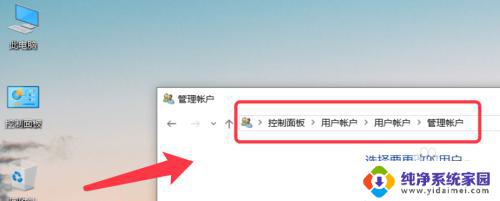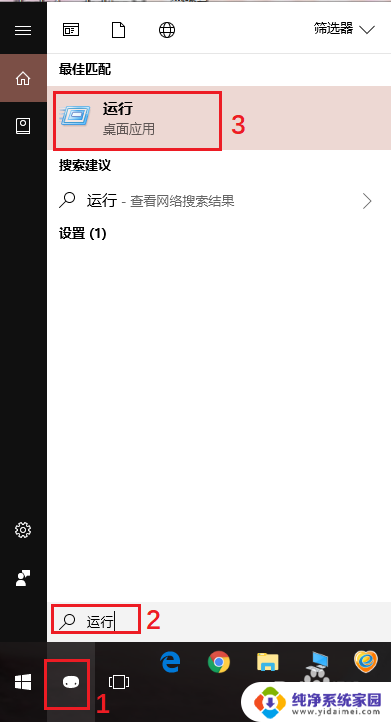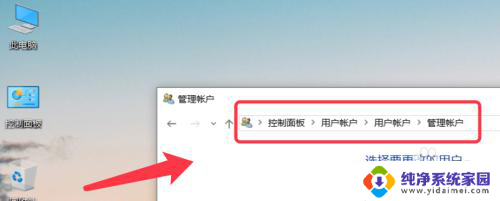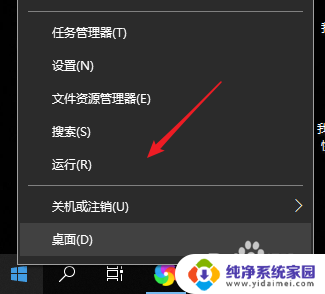win10设置标准账户及权限 Win10如何将标准用户提升为管理员权限
更新时间:2024-04-14 12:40:22作者:jiang
在使用Win10操作系统时,我们经常需要设置不同的用户权限以保护系统安全和个人隐私,其中将标准账户提升为管理员权限是一种常见的操作。通过这种方式,用户可以获得更多系统管理权限,方便进行一些需要管理员权限的操作。接下来我们将详细介绍Win10如何将标准用户提升为管理员权限的方法。
具体步骤:
1.点击打开「控制面板」。
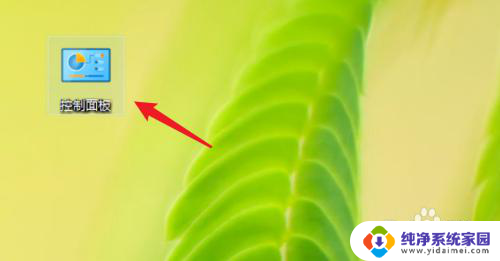
2.进入控制面板页面,点击「用户账户」。
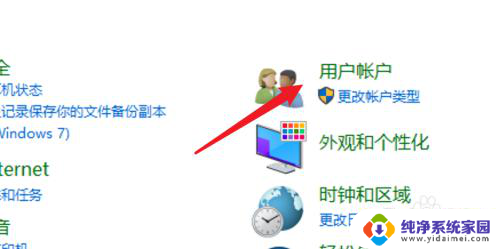
3.进入用户账户页面,再点击页面里的「用户账户」。
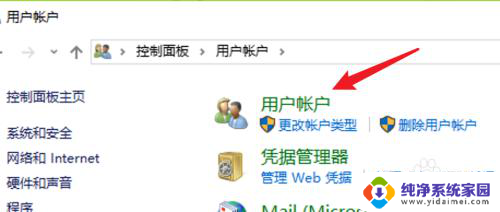
4.进入页面后,点击这里的「管理其他账户」。
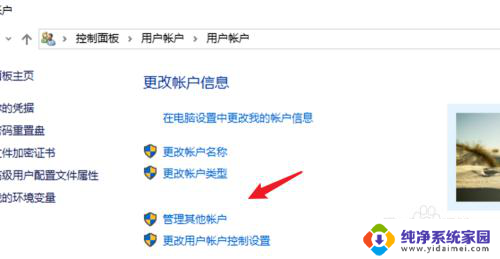
5.进入用户列表页面,点击打开要设置的用户。
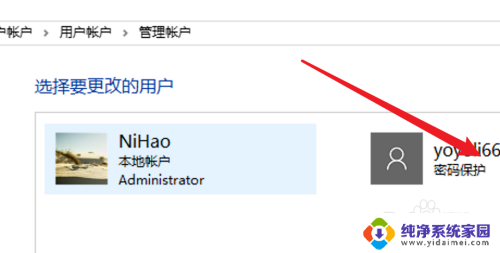
6.进入用户设置页面,点击这里的「更改用户类型」选项。
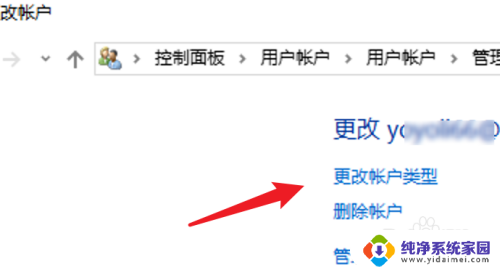
7.进入页面,点击选中这里的「管理员」。然后点击下方的更改按钮就可以了。
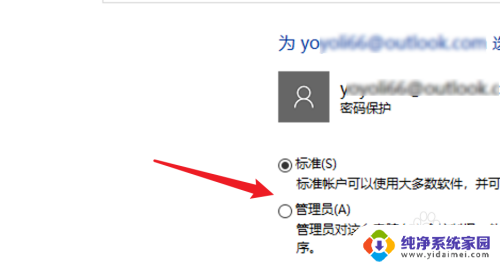
8.总结:
1. 点击控制面板。
2. 点击用户账户。
3. 进入页面,再点击页面里的用户账户。
4. 点击管理其他账户。
5. 点击要设置的账户。
6. 点击更改用户类型。
7. 点击选中管理员,点击更改按钮。
以上就是win10设置标准账户及权限的全部内容,如果遇到这种情况,你可以根据小编的操作进行解决,非常简单快速,一步到位。